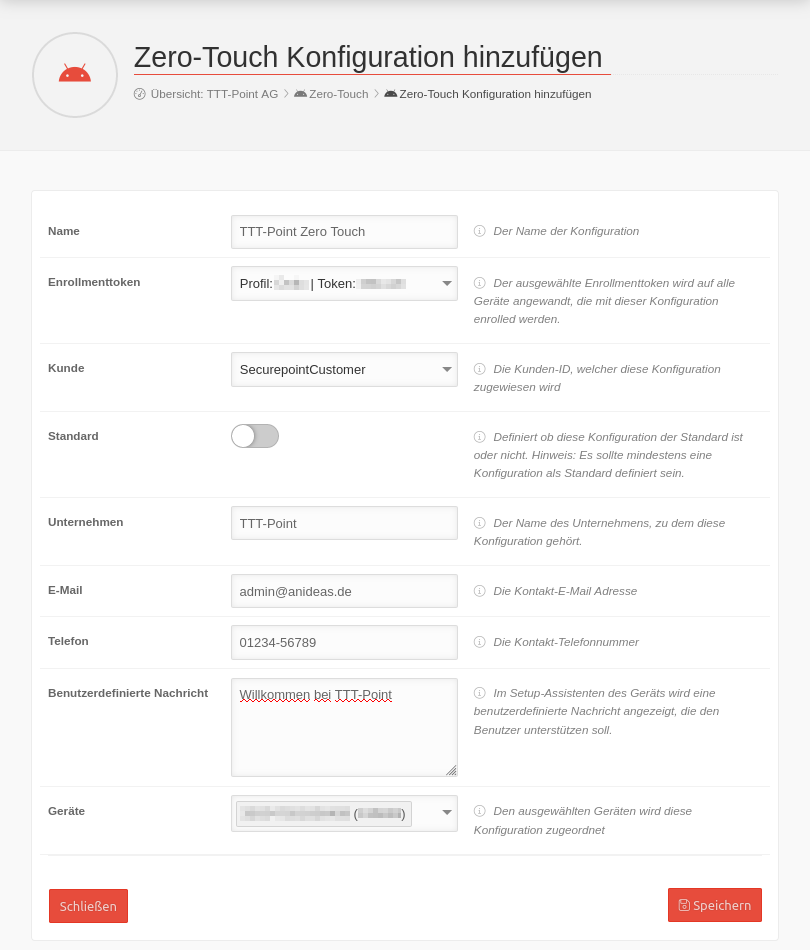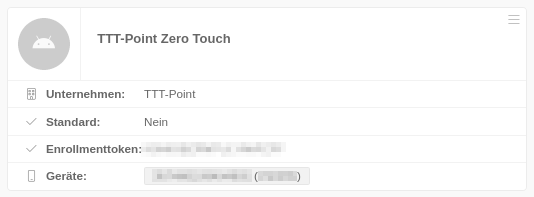(Die Seite wurde neu angelegt: „{{Set_lang}} {{#vardefine:headerIcon|spicon-mobile-security}} {{:MS/enrollment/enrollment-Zero-Touch.lang}} </div><noinclude>__NOTOC__ {{Header|1.7 <small>03…“) |
KKeine Bearbeitungszusammenfassung |
||
| Zeile 4: | Zeile 4: | ||
{{:MS/enrollment/enrollment-Zero-Touch.lang}} | {{:MS/enrollment/enrollment-Zero-Touch.lang}} | ||
</div><noinclude>__NOTOC__ | </div><noinclude>{{Select_lang}}__NOTOC__ | ||
{{Header|1. | {{Header|1.2 <small>03.2022</small>| | ||
* {{#var:neu--Funktion}} | * {{#var:neu--Funktion}} | ||
}} | }} | ||
Version vom 6. Oktober 2022, 08:36 Uhr
Zero-Touch Geräte im Portal registrieren
Letzte Anpassung zur Version: 1.2 03.2022
Neu:
- Neue Funktion
notempty
Dieser Artikel bezieht sich auf eine Resellerpreview
-
Voraussetzungen
- Geräte müssen bei für Zero-Touch zugelassenen Händlern erworben werden
- Endkunde wurde im Portal mit Zero-Touch verknüpft
- Händler hat IMEI oder Seriennummer des Gerätes in Googles Zero-Touch Portal registriert und
- das Gerät ist bereits im Menu gelistet
- Es existiert ein Enrollmenttoken, das angewendet werden soll
Registrieren
Registrierung im Menü
Entweder
- Gerät einer bestehende Konfiguration hinzufügen:
- Konfiguration bearbeiten: Gerätekachel anklicken (oder über das Hamburger-Menü in der Gerätekachel oben rechts / Bearbeiten)
- ggf. neues, gültiges Enrollmenttoken wählen Enrollmenttoken sind maximal 30 Tage lang gültig
- Gerät(e) anhand der IMEI oder Seriennummer auswählen
- Angaben speichern
oder
- mit der Schaltfläche Konfiguration hinzufügen
- Enrollmenttoken wählen
- Kunde wählen
- Weitere Angaben vervollständigen (Unternehmensname, Kontaktdaten…)
- Gerät(e) anhand der IMEI oder Seriennummer auswählen
- Angaben speichern
Das Enrollment auf dem Gerät selbst ist, je nach Konfiguration, genau so, wie in den Abschnitten COPE, COBU oder COSU beschrieben.
Es entfällt lediglich das Scannen des Enrollment Tokens!
Abschluss durch Benutzer
Die Konfiguration aus dem Profil wird anschließend automatisch auf das Gerät angewendet.